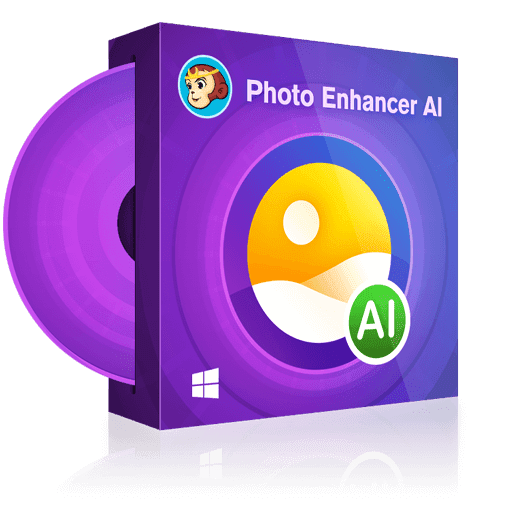在不影響品質的情況下放大照片[桌上和線上]
摘要: 無論何時,只要你想讓圖片變大,提高照片解析度,就可以放大照片。我們將向你介紹最好的Windows/Mac AI檔案大小調整軟體,你可以從中選擇最喜歡的在不損失品質的前提下放大照片。
你為什麼要銳化照片?在大多數情況下,這是因為圖像尺寸太小,無法顯示細節。你不同意嗎?你有什麼方法使照片變大?也許只是擴大面積?那麼你越是放大照片,你的圖像就越是模糊。如何在像素和位圖的變化過程中不損失品質地放大照片?這是一個人人都想知道的問題。在這裏,為了幫助你在沒有任何損失的情況下改變照片的大小,我強烈建議你利用人工智慧(AI),在桌面或網上用這種高科技放大照片。
目錄
1. 在Windows上放大照片
你可以使用DVDFab Photo Enhancer AI在Windows上放大照片而不損失品質。它支援Windows 10/8.1/8/7,提供5張圖片的免費試用,終身版只需79.99美元。這款照片調整軟體中提供了三種AI模型供你提升照片品質。
(1) 放大:通過為你的圖像添加更多的細節,將照片放大至40倍
可用的選項:
縮放(0.5倍,2倍,4倍,6倍,40倍或自定)。
去噪(抑制噪音和消除模糊)。
調整亮度、飽和度、對比度
(2) 銳化:消除運動模糊和失焦模糊,使照片清晰。
可用的選項:
銳化
抑制噪音
(3) 減少背景、亮度和色度噪點
可用的選項:
- 抑制噪點
- 銳化
選擇一種方式或所有方式來放大照片和銳化它。
如何在不損失品質的情況下放大照片(40倍)
第1步:在Windows上下載DVDFab Photo Enhancer AI。
第2步:點擊 "放大 "按鈕,下載AI模型。
第3步:打開圖片或將其拖到這個照片調整軟體AI上
第4步:找到要放大的照片的哪個部分
第5步:調整 "Scale"、"Denoise"、"Brightness "的數值(最多40倍)。
第6步:點擊 "保存 "的按鈕
第7步:設置 "輸出格式"、"檔案名 "和 "保存目錄"
第8步:點擊 "確定 "按鈕,放大照片。
支援的格式:png; jpg; jpeg; tif; tiff
如果你想讓你的照片更清晰,可以繼續用這個放大照片軟體主介面上的另外兩個按鈕進行銳化和去噪處理。
DVDFab Photo Enhancer AI是非常容易使用的。在AI技術的支持下,它能夠在不損失品質的情況下放大照片,並使圖像增大40倍。你想在Windows上免費試用這個圖片調整軟體嗎?
2. 在Mac上使照片清晰
如何在Mac上放大照片而不損失品質?向Photoshop尋求幫助。配備了人工智慧,在改變照片大小的同時還能提高圖片的解析度。現在,請跟隨我學習這個照片調整軟體是如何工作的,以提高照片品質。
在Photoshop中放大照片(Windows/Mac)
第1步:從 "檔案">"新建">"創建 "打開一個圖像
第2步:點擊 "編輯" > "首選項" > "技術預覽"
第3步:啟用 "保留細節 "的選項 > "確定"
第4步:打開 "圖像">"圖像尺寸",勾選 "重新取樣 "選項前的方框。
第5步:輸入寬度、高度、解析度的新值
第6步:探索 "重新取樣 "下的選項,並將其應用到您的檔案中。
第7步:保存並輸出
這就是如何用Photoshop放大照片。這個軟體是非常流行和先進的,但對於初學者來說,使用起來並不簡單。
桌面上的其他照片調整軟體
| Fotophire Maximizer | Vector Magic | Reshade Image Enlarger | On1 Resize |
| PhotoZoom Pro 7 | Gimp | A Sharper Scaling | Toolkit |
| Stolk Smart Resizer | Irfanview | SmillaEnlarger | FastStone |
| Reshade | PIXresizer | Genuine Fractals | Fotosizer |
3. 線上調整圖像大小
我在哪里可以放大照片?現在有很多網站可以方便地線上放大照片。為了在不損失品質的情況下放大照片,也可以選擇由人工智慧賦予的放大照片軟體。這裏有兩個代表可供選擇。
(1) ImageUpscaler (AI)
如何用它來放大照片的步驟。
第1步:上傳檔案(JPG,JPEG,PNG)。
第2步:點擊 "Upscale Image",在 "Download Count "和 "Avaible Count "後面會出現數字。
"用它放大照片"的限制:
- 檔案大小不超過5Mb,高度為2500像素。
- 高級服務需要每月35美元。
(2) AI Image Enlarger
如何在不影響品質的情況下線上放大照片尺寸的步驟。
第1步:投放圖片或點擊 "箭頭 "上傳你的檔案
第2步:選擇圖像品質(2倍、4倍、8倍放大照片)。
第3步:點擊 "開始 "按鈕
與桌面上的照片調整軟體相比,"線上調整圖像大小 "確實有一些缺點。正如上面提到的,你的圖像大小是有限的,支持的照片放大尺寸遠遠落後於那些離線放大照片軟體。
(3) 線上放大照片的替代品(非AI)
人工智慧很強大,可以很好地將照片放大到最佳水準。如果你對圖像品質沒有太高的要求,一些普通的照片調整軟體也可以接受。
- PhotoEnlarger.com
免費的線上工具,可將照片放大到4倍之多
第一步:流覽並選擇要放大的圖片
第2步:調整 "比例"、"寬度 "和 "高度 "的數值
第3步:點擊 "放大 "的按鈕
第4步:下載放大圖
注意:有4種不同的放大演算法提供,所以你會看到4種不同的輸出結果。根據你的喜好,選擇你喜歡的最佳方案。同時,你可以放大、縮小、裁剪和下載。
- ImageResizer.com
一個快速的線上網站,將照片放大到4倍
第1步:"選擇圖片 "並上傳你的檔案(支持圖片或URL)。
第2步:選擇 "按尺寸 "或 "按百分比"。
第3步:將照片最多放大5倍
第4步:點擊 "放大圖片"
第5步:下載圖片
在點擊 "下載圖片 "按鈕之前,你可以返回放大新圖片,壓縮圖片,轉換為PNG和轉換為PDF。
- IMGonline.com
將照片放大到16倍
第1步:選擇一個圖像並上傳
第2步:選擇放大尺寸(2倍,4倍,8倍,16倍)和插值演算法(DCCI, Lanczos, Mitchell, Quadratic, Cubic)。
第3步:選擇輸出圖像格式(JPEG,PNG)和品質
第4步:點擊 "確定 "按鈕,開始放大照片。
- ImageEnlarger.com
免費線上放大照片尺寸
第1步:上傳一個檔案或輸入一個URL
第2步:選擇輸出格式(JPG,PNG)。
第3步:設置 "縮放係數"、"目標寬度"、"目標高度 "的值
第4步:開始放大照片
限制:你需要等待很長一段時間,因為這個照片調整軟體的速度很慢。
• ResizeFile.com
用這個免費的線上照片擴展器使圖像變大
第1步:上傳一張圖片到這個網站
第2步:輸入你的目標尺寸
第3步:點擊 "放大圖片 "的按鈕來放大照片
第4步:保存您的圖像或繼續將其轉換為PDF檔案
結語
到目前為止,我想知道你最喜歡哪個放大照片的軟體。如果你想在不降低品質的情況下放大照片,強烈推薦AI照片調整軟體,如DVDFab Photo Enhancer AI、PhotoShop、AI Image Enlarger等。這些工具可以在不降低品質的情況下改變照片大小,它們是線上或離線放大數碼照片的最佳解決方案。現在就來免費試用DVDFab Photo Enhancer AI吧!